墨刀作为一款备受产品经理、设计师及开发者青睐的强大而易学的原型设计工具,无论是构建产品原型的速度需求,还是团队协作的需求,它都能够充分满足。现在,让我们一步步指导您如何注册墨刀,并迅速掌握基本操作,一起踏上快速入门的旅程。
第一步:注册墨刀账户
1. 访问墨刀官方网站:打开浏览器并进入墨刀的官方主页。
2. 点击注册按钮:在官网首页右上方找到并点击“注册”选项。
3. 选择注册方式:墨刀支持多种注册途径,包括手机注册、邮箱注册以及使用微信、钉钉、飞书等第三方账号登录。请选择适合自己的方式进行注册。
4. 填写相关信息:依据所选的注册方式,输入对应的注册信息,如手机号码、验证码、邮箱地址及密码等。
5. 完成注册:阅读并同意墨刀的服务条款和隐私政策,然后点击“注册”按钮,您的账户注册便大功告成了。
第二步:了解墨刀界面布局
注册成功后,您会看到墨刀的工作台界面,其大致分为四个部分:
- 顶部导航栏:包含了项目、模板、资源库、帮助中心等常用功能的入口。
- 左侧项目列表:展示您创建的所有项目,以便于快捷查找和管理。
- 中间画布区:这是进行原型设计的核心区域,您可以在此处添加各种组件、页面和互动效果。
- 右侧属性面板:用于调整选定组件的各项属性,如大小、颜色、字体等。
- 底部状态栏:显示当前页面的缩放比例、页面尺寸等信息。
第三步:创建首个项目
1. 新建项目:在工作台界面上,点击“新建项目”按钮。
2. 选择项目类型:墨刀提供了诸如移动端、网页端和自定义尺寸等多种项目类型供您选择,请依据实际需求选取合适类型。
3. 设置项目名称:为您的项目取个简洁明确的名字,便于后期查找与管理。
4. 选择项目模板(非必选):墨刀拥有覆盖电商、社交、工具等多个领域的丰富项目模板。您可以选择一个适用的模板快速建立项目,或者选择“空白项目”从零开始设计。
第四步:启动原型设计
1. 添加页面:在画布区域点击“+”按钮,即可新增页面。您可以根据产品架构设定多个页面并加以关联。
2. 使用组件库:墨刀提供了多样化的组件库,包含基础组件、图标组件、高级组件等。只需将所需组件拖曳至画布上即能使用。
3. 调整组件属性:选中画布中的组件后,在右侧属性面板中可以设置组件的各项属性,如尺寸、颜色、字体样式、对齐方式等。
4. 添加交互效果:墨刀支持多种交互动作,如点击、滑动、长按等。为组件配置交互效果能够模拟真实用户体验。
5. 预览与分享:设计完成后,点击“预览”按钮,查看原型效果。同时,您还可以生成原型链接并将其分享给团队成员,实现协作与反馈。
第五步:发掘更多功能
除上述基础功能外,墨刀还提供了许多高级特性,如:
- 团队协作:邀请团队成员加入项目,共同参与原型设计和审查过程。
- 版本管理:记录项目的历叐版本,方便追溯和对比。
- 标注与评论:在原型上进行标注和评论,方便团队成员之间的沟通交流。
- 资源库:上传和管理常用的图片、图标、组件等资源。
第六步:总结
墨刀是一个强大且易于学习的原型设计工具,即使初学者也能够轻松上手。经过本文的讲解,您应该已掌握了墨刀的基本操作流程。此刻,让我们一同启程,踏上精彩纷呈的原型设计之路吧!

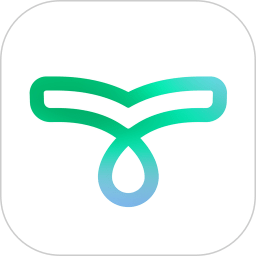
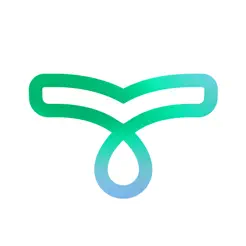
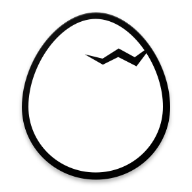
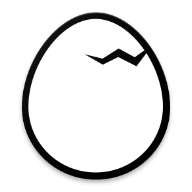

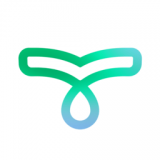



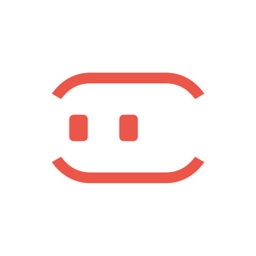

 相关攻略
相关攻略
 近期热点
近期热点
 最新攻略
最新攻略